
Sommario:
- Autore John Day [email protected].
- Public 2024-01-30 10:01.
- Ultima modifica 2025-01-23 14:49.


Ciao a tutti, Dot Matrix based o Max7219 non sono nuovi nel 2020, fino a poco tempo fa, il processo di installazione era ben documentato, si scaricava la libreria hardware da MajicDesigns. e ho cambiato poche righe nei file di intestazione e FC16 ha funzionato come un incantesimo. Questo fino a quando MajicDesigns non ha corretto tutti i bug nella libreria. Ora il metodo documentato non funziona..
Ho passato alcuni giorni a cercarlo e l'ho scoperto per caso.. Forse alcuni esperti potrebbero già saperlo. Ma pensato di documentarlo e condividerlo, per aiutare altri neofiti come me
Passaggio 1: di cosa abbiamo bisogno?

- Max7219 Scheda a matrice di punti 32 x 8
- Ardiuno Nano
- Tagliere di pane
- Alcuni fili
- Laptop o desktop con Ardiuno ide
Passaggio 2: Max7219?

- Se non sei sicuro di avere max7219, non estrarre la matrice di punti led
- Usa il tuo cellulare per ingrandire e scattare una foto
- Questo rende più facile la lettura
Passaggio 3: installa il driver
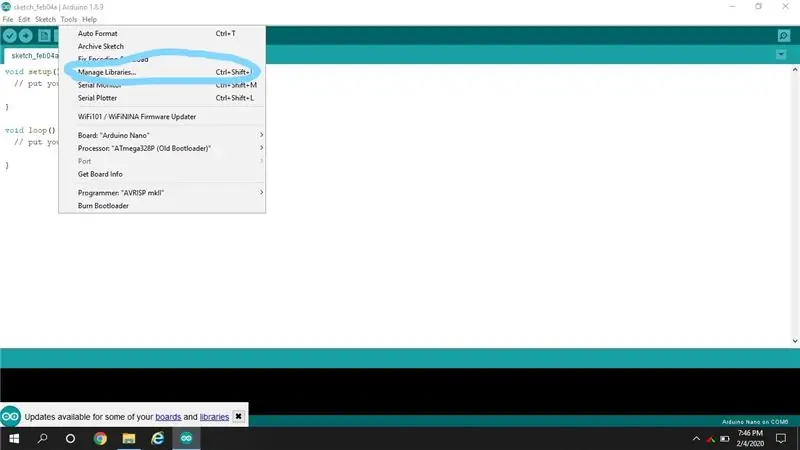
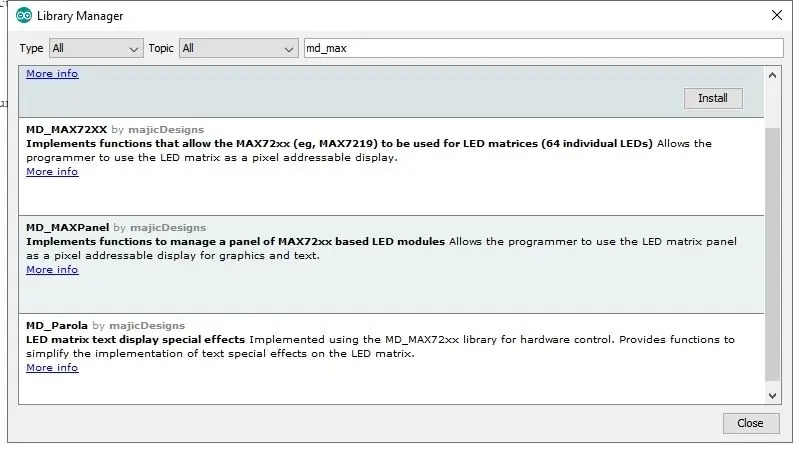
- in Ardiuno Ide, vai su "Strumenti" > "Gestisci librerie"
- Quindi cerca md_max
- Installa "MD_MAX72xx" e "MD_Parola"
- Riavvia Ardiuno solo per assicurarti che le librerie siano caricate
Passaggio 4: errore e soluzione
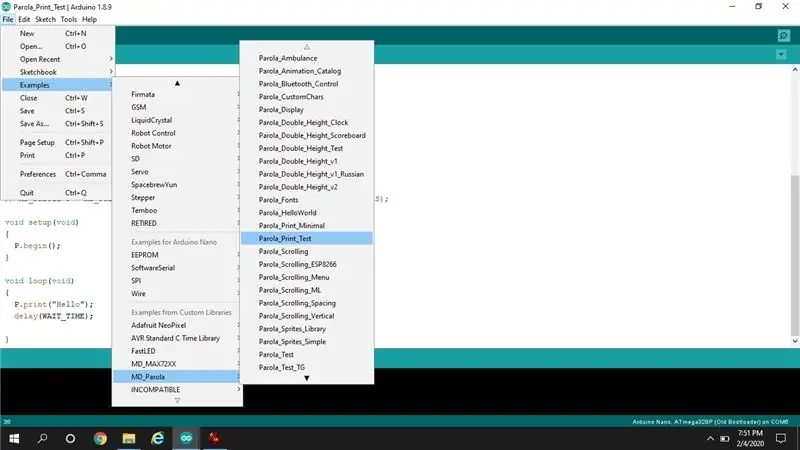
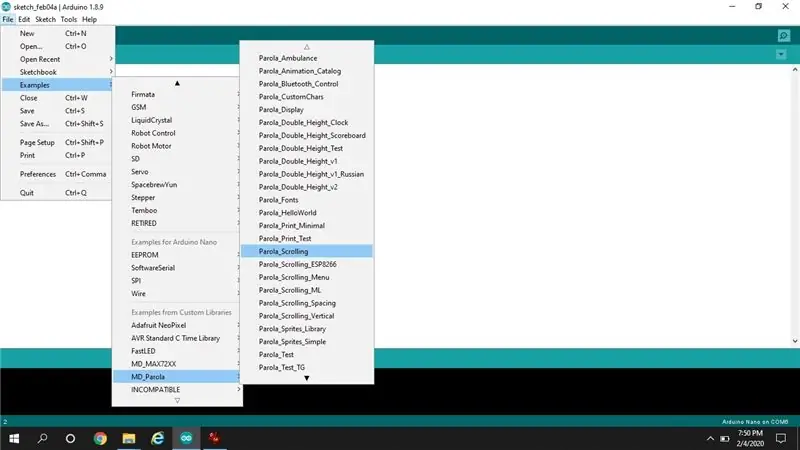
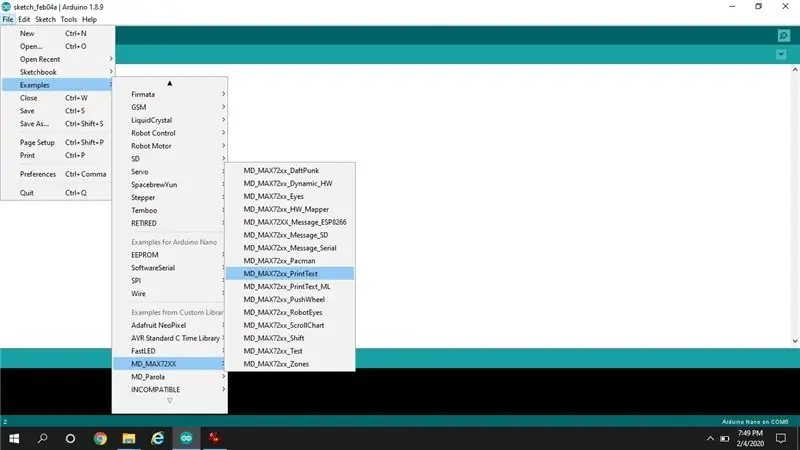
-
Effettuare i collegamenti come da codice
- CLK_PIN 13
- DATA_PIN 11
- CS_PIN 12
- Regola Max_device su 4
- L'ho testato con diversi esempi ma ho notato che i caratteri erano confusi
- A volte può essere dovuto a una connessione/cavo allentato sulla breadboard
- Nella maggior parte dei casi è dovuto a un errore HW inizializzato
-
Ci sono 4 hw in base alle connessioni
- MD_MAX72XX::PAROLA_HW
- MD_MAX72XX::GENERIC_HW
- MD_MAX72XX::ICSTATION_HW
- MD_MAX72XX::FC16_HW
- "Parola_HW" è l'impostazione predefinita, dobbiamo testare uno per uno per verificare quale funziona meglio
- Ricordati di ripristinare l'alimentazione per Ardiuno prima di testare ogni impostazione
- Per me FC16_HW ha funzionato
Passaggio 5: regolare il codice
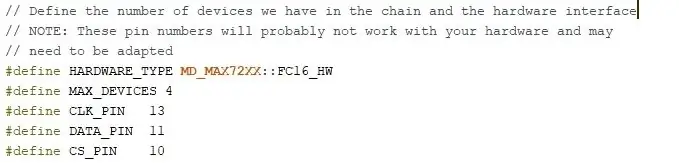
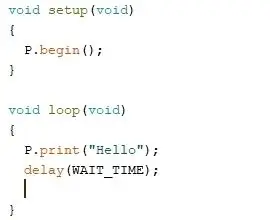

- Aggiorna il tipo di hardware a "FC16_HW"
- Max_device come 4 per matrice 32 x 8
- Riscrivi il codice nell'Ardiuno Nano
- Prova il display
- Voilà funziona!!
Spero che questo aiuti qualcuno in futuro.
Per favore condividi i tuoi commenti e suggerimenti
Consigliato:
Tastiera di interfacciamento con Arduino. [Metodo unico]: 7 passaggi (con immagini)
![Tastiera di interfacciamento con Arduino. [Metodo unico]: 7 passaggi (con immagini) Tastiera di interfacciamento con Arduino. [Metodo unico]: 7 passaggi (con immagini)](https://i.howwhatproduce.com/images/008/image-22226-j.webp)
Tastiera di interfacciamento con Arduino. [Metodo unico]: Ciao e benvenuto nel mio primo istruibile!:) In questo tutorial vorrei condividere una fantastica libreria per interfacciare la tastiera con arduino - "Libreria di password" inclusa "Libreria di tastiere". Questa libreria include le migliori funzionalità che vorremmo
IoT Smart Clock Dot Matrix Usa Wemos ESP8266 - ESP Matrix: 12 passaggi (con immagini)

Matrice di punti dell'orologio intelligente IoT Usa Wemos ESP8266 - Matrice ESP: crea il tuo orologio intelligente IoT che può: Visualizzare l'orologio con una bella icona di animazione Visualizzare da promemoria-1 a Promemoria-5 Visualizzare calendario Visualizzare orari di preghiera musulmani Visualizzare informazioni meteo Visualizzare notizie Visualizzare consigli Visualizzazione del tasso di bitcoin
Facile interfacciamento RFID MFRC522 con Arduino Nano: 4 passaggi (con immagini)

Facile interfacciamento RFID MFRC522 con Arduino Nano: Il controllo accessi è il meccanismo nei campi della sicurezza fisica e della sicurezza delle informazioni, per limitare l'accesso/ingresso anonimo alle risorse di un'organizzazione o di un'area geografica. L'atto di accedere può significare consumare, entrare o usare
MAX7219 LED Dot Matrix Assemblaggio e test: 6 passaggi (con immagini)

MAX7219 LED Dot Matrix Assemblaggio e test: un display a matrice di punti è un dispositivo di visualizzazione che contiene diodi emettitori di luce allineati sotto forma di matrice. Questi display a matrice di punti sono utilizzati in applicazioni in cui sono necessari simboli, grafici, caratteri, alfabeti, numeri essere visualizzati insieme
Interfacciamento del motore CC senza spazzole (BLDC) con Arduino: 4 passaggi (con immagini)

Interfacciamento del motore CC senza spazzole (BLDC) con Arduino: questo è un tutorial su come interfacciare ed eseguire un motore CC senza spazzole utilizzando Arduino. Se hai domande o commenti, rispondi nei commenti o invia una mail a rautmithil[at]gmail[dot]com. Puoi anche metterti in contatto con me @mithilraut su twitter. Per
